Los gráficos de dispersión de imagen se usan para examinar la asociación entre las bandas de imagen y su relación con las entidades y los materiales de interés. Los valores de píxel de una banda (variable 1) se visualizan a lo largo del eje x y los de otra banda (variable 2) se visualizan a lo largo del eje y. Es posible identificar características y materiales de la imagen cuando las dos variables se intersecan en la distribución, o gráfico de dispersión.
Es posible representar bandas transformadas para determinar información valiosa acerca de las entidades de la imagen. Por ejemplo, la transformación Tasseled Cap es una forma especial de análisis de componentes de principio en la que el primer componente, denominado brillo, se compara con el segundo componente, denominado verdor. El gráfico de dispersión resultante visualiza la distribución Tasseled Cap, en la que las distintas especies de vegetación están situadas a lo largo de la así llamada "línea verde", mientras que los tipos de suelo y las entidades artificiales están distribuidas a lo largo de la línea de suelo. La distribución Tasseled Cap también resulta útil a la hora de determinar la etapa de crecimiento de los campos agrícolas, desde la emergencia hasta la senescencia, el vigor de la vegetación y otra fenomenología.
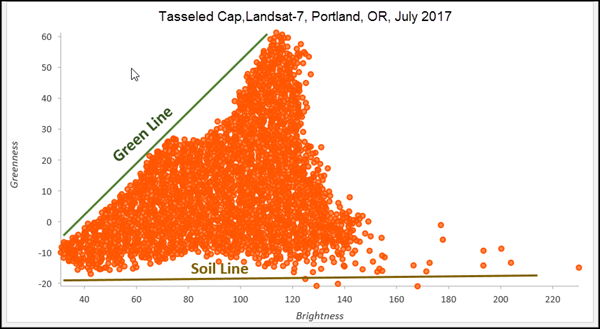
Crear un gráfico de dispersión de imagen
Para crear un gráfico de dispersión de imagen, haga clic con el botón derecho en la capa que desee analizar en el panel Contenido, apunte a Crear gráfico y haga clic en Gráfico de dispersión para abrir el panel Propiedades de gráfico.
Para definir los ajustes de parámetros para su gráfico, haga clic en la pestaña Datos de la parte superior del panel Propiedades de gráfico.
Definir un área de interés
En la parte superior del panel Propiedades de gráfico aparece una selección de herramientas de dibujo para definir un área de interés en la imagen. Tiene la opción de visualizar solo los valores contenidos en el área de interés en su gráfico de dispersión. Dibuje el área de interés definida por una línea, círculo, rectángulo, polígono o forma libre.
Variables
Los gráficos de dispersión de imagen visualizan los valores de píxel de dos bandas, una variable de banda para el eje x y una variable de banda para el eje y.
Si desea visualizar solo los valores de píxel de las bandas en el área de interés que definió en su imagen, active la casilla de verificación Usando área de interés personalizada. Si desea visualizar todos los valores de píxel de las bandas en su gráfico de dispersión, no active la casilla de verificación. Puede eliminar el área de interés haciendo clic en el botón de eliminación  , que elimina el área de interés y visualiza todos los píxeles de imagen de las bandas.
, que elimina el área de interés y visualiza todos los píxeles de imagen de las bandas.
Símbolo
Color único es la opción de símbolo predeterminada para los gráficos de dispersión de imagen. Para definir un color de visualización para sus datos, haga clic en símbolo Color único para visualizar una galería de colores y elegir un color.
Estadísticas
Se calcula una ecuación de regresión, y la línea de tendencia asociada y R2 se trazan en gráficos de dispersión. Haga clic en la casilla de verificación Mostrar tendencia lineal para visualizar la línea de tendencia. La línea de tendencia crea un modelo de la relación lineal entre x e y, y R2 cuantifica en qué medida se ajustan los datos al modelo. Esto solo es relevante para las relaciones lineales. Para desactivar la línea de tendencia, desactive la casilla de verificación Mostrar tendencia lineal en el panel Propiedades de gráfico o cambie la visibilidad haciendo clic en el elemento de la leyenda.
Para cambiar el color de la línea de tendencia, haga clic en el selector de color de la línea de tendencia en el panel Propiedades de gráfico y elija un nuevo color.
Cuando los valores x pequeños se corresponden con valores y pequeños y los valores x grandes se corresponden con valores y grandes (línea en pendiente ascendente), existe una correlación positiva. Cuando los valores x pequeños se corresponden con valores y grandes y los valores x grandes se corresponden con valores y pequeños (línea en pendiente descendente), existe una correlación negativa.
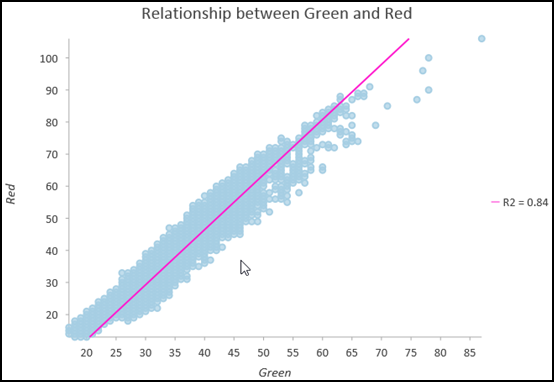
La fuerza estadística de la correlación se indica con el valor R2. En la mayoría de los casos, querrá evitar las bandas multiespectrales altamente correlacionadas, ya que no se pueden usar para separar de manera fiable varias entidades y materiales de las imágenes. Los gráficos de dispersión pueden ayudar a identificar las mejores bandas no correlacionadas que pueden usarse para identificar y extraer entidades imágenes multiespectrales.
Eje
Límites de ejes
Los límites mínimo y máximo predeterminados del eje se establecen en función del rango de valores de datos representados en el eje. Estos valores se pueden personalizar escribiendo un nuevo valor de límite de eje. Al hacer clic en el botón de restablecimiento  , el límite de eje volverá al valor predeterminado.
, el límite de eje volverá al valor predeterminado.
Eje de registro
De forma predeterminada, los ejes del gráfico de dispersión se muestran en una escala lineal. Uno o ambos ejes se pueden mostrar en una escala logarítmica activando la casilla de verificación Eje de registro en la sección Ejes del panel Propiedades de gráfico.
La mayoría de las bandas de las imágenes multiespectrales presentan valores de un mismo orden de magnitud y no es necesario usar una escala logarítmica. Si las imágenes han sido transformadas a otro dominio, por ejemplo, una transformada rápida de Fourier (FFT, por sus siglas en inglés), que visualiza la señal de magnitud y la señal de fase, el uso de escalas logarítmicas puede resultar útil para el análisis.
Formato de número
Es posible formatear los valores numéricos de un eje especificando una categoría de formato de número o definiendo una cadena de formato personalizada.
Guías
Es posible agregar líneas o rangos de guía a los gráficos como referencia o como modo de resaltar valores importantes. Para agregar una nueva guía, vaya a la pestaña Guías del panel Propiedades de gráfico y haga clic en Agregar guía. Para dibujar una línea, introduzca un valor donde desee que se dibuje la línea. Para crear un rango, introduzca un valor. También puede agregar texto a su guía especificando una Etiqueta.
Análisis interactivo
El gráfico de dispersión puede interactuar con las imágenes de su vista de mapa. Tras configurar su gráfico de dispersión, puede seleccionar interactivamente una región de la distribución y visualizar los píxeles de imagen asociados en la visualización del mapa. De esta forma, puede examinar visualmente la distribución de los valores de píxel que abarcan clases de entidad particulares de su gráfico de dispersión, y visualizar la separación entre las clases de entidad de un conjunto determinado de variables de gráfico de dispersión.
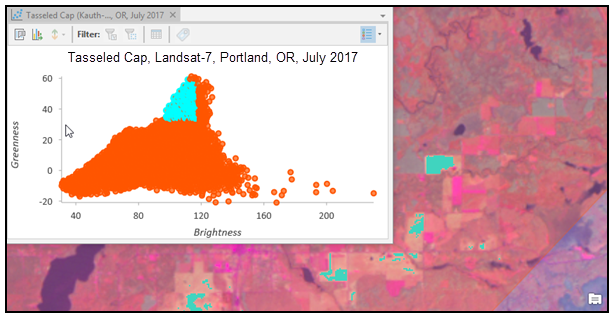
La imagen superior muestra un grupo de valores activados en la distribución Tasseled Cap con los píxeles de imagen asociados resaltados en la visualización del mapa. Solo se resaltan los píxeles del área de interés definida. Si no ha definido ningún área de interés, los píxeles de toda la imagen se pueden ver afectados por su selección en la distribución del gráfico de dispersión.
Apariencia
Títulos y descripción
Los gráficos y los ejes usan títulos predeterminados basados en los nombres de las variables y el tipo de gráfico. Estos valores se pueden editar en la pestaña General del panel Propiedades de gráfico. También puede proporcionar una Descripción del gráfico, que es un bloque de texto que aparece en la parte inferior de la ventana del gráfico.
Puede ajustar más la apariencia de su gráfico con las pestañas Datos, Ejes, Guías y Formato del panel Propiedades de gráfico. Para obtener más información sobre cómo ajustar la apariencia de su gráfico de dispersión, consulte Cambiar la apariencia del gráfico.